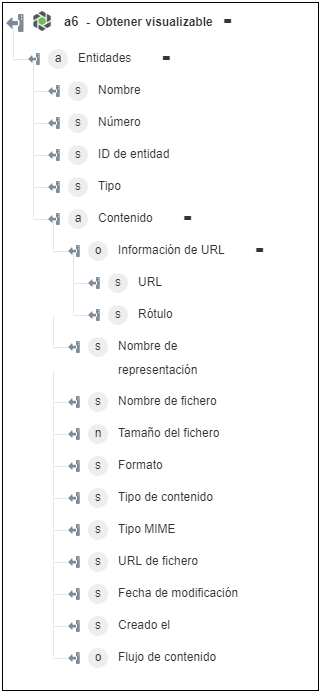Obtener visualizable
La acción Obtener visualizable se utiliza para extraer el contenido visualizable, como una imagen reducida 2D, una imagen reducida 3D o PVZ de la representación de una entidad de Windchill.
Realice los siguientes pasos para utilizar la acción Obtener visualizable en el flujo de trabajo:
1. Arrastre la acción Obtener visualizable de Windchill al lienzo, coloque el puntero sobre la acción y, a continuación, pulse en  o pulse dos veces en la acción. Se abre la ventana Obtener visualizable.
o pulse dos veces en la acción. Se abre la ventana Obtener visualizable.
2. Si fuera necesario, modifique el valor de Rótulo. Por defecto, el nombre de rótulo es igual que el nombre de acción.
3. Para añadir un tipo de conector de Windchill, consulte Tipos de conector de Windchill soportados.
Si se ha añadido previamente un tipo de conector, seleccione el valor de Tipo de conector apropiado y, en Nombre de conector, seleccione el conector.
4. Pulse en Probar para validar el conector.
5. Pulse en Asignar conector para ejecutar la acción mediante un conector que sea diferente del que se utiliza para rellenar los campos de entrada. En el campo Conector de tiempo de ejecución, proporcione un nombre de conector de Windchill válido. Para obtener más información sobre la opción Asignar conector, consulte el tema sobre el uso de la asignación del conector.
6. En la lista Tipo de entidad, seleccione un tipo de entidad de Windchill:
◦ Parte
◦ Documento
◦ CADDocument
7. En el campo Lista de identificadores, proporcione una lista de identificadores de entidad separados por comas con el formato OID de Windchill, OR:Tipo:ID, donde Tipo es el nombre interno del tipo de entidad de Windchill. Un ejemplo de un identificador de pieza es OR:wt.part.WTPart:646192.
8. En la lista Formato del contenido, seleccione una de las siguientes opciones:
◦ Solo URL: permite recuperar la salida en formato de URL. La salida de la acción contiene los URL del contenido extraído para el documento.
◦ Flujo de contenido: permite recuperar la salida como flujo de datos en formato binario. Este contenido se puede asignar a otra acción.
◦ Fichero: permite recuperar la salida en formato de fichero. Para obtener la estructura detallada del fichero zip, consulte Formato de fichero de contenido descargado.
9. En la lista Tipo de visualizable, seleccione una de las siguientes opciones:
◦ PVZ
◦ Imagen reducida 2D
◦ Imagen reducida 3D
10. Pulse en Mostrar campos adicionales para ver campos adicionales.
◦ En Obtener anotaciones de OData, seleccione verdadero para incluir las anotaciones de OData en la salida. El valor por defecto es falso.
11. Pulse en Terminado.
Esquema de salida